Έχω Linux Mint εγκατεστημένο σε μια δοκιμαστική μηχανή στο σπίτι που χρησιμοποιώ για να παίζω με Linux γενικά, αλλά χρησιμοποιώ μια μηχανή Windows 10 ως τον κύριο καθημερινό μου οδηγό. Ήθελα έναν βολικό τρόπο να συνδεθώ με τη μηχανή του Linux Mint μου από τα Windows ή Mac χωρίς να χρειάζεται να εγκαταστήσω όλα τα πακέτα κ.λπ.
Εάν περιηγηθείτε στο Διαδίκτυο, θα δείτε άρθρα σχετικά με την εγκατάσταση των XRDP, x11VNC, κ.λπ. κ.λπ. Όλα αυτά ακουγόταν λίγο πολύ περίπλοκο για μένα, ειδικά αφού το Linux Mint έχει ενσωματωμένες δυνατότητες κοινής χρήσης επιφάνειας εργασίας.
Προσοχή: Αξίζει να σημειωθεί ότι η μέθοδος που περιγράφω παρακάτω απενεργοποιεί την κρυπτογράφηση για την απομακρυσμένη σύνδεση.
Για μένα, αυτό δεν είναι θέμα επειδή συνδέω απλά με το κιβώτιο Linux από το τοπικό μου δίκτυο. Αν πρέπει να έχετε ενεργοποιημένη την κρυπτογράφηση για την απομακρυσμένη σύνδεση, σύντομα θα γράψω μια άλλη θέση σχετικά με το πώς να το κάνετε αυτό, καθώς είναι λίγο πιο περίπλοκο.
Ρύθμιση ρυθμίσεων κοινής χρήσης επιφάνειας εργασίας
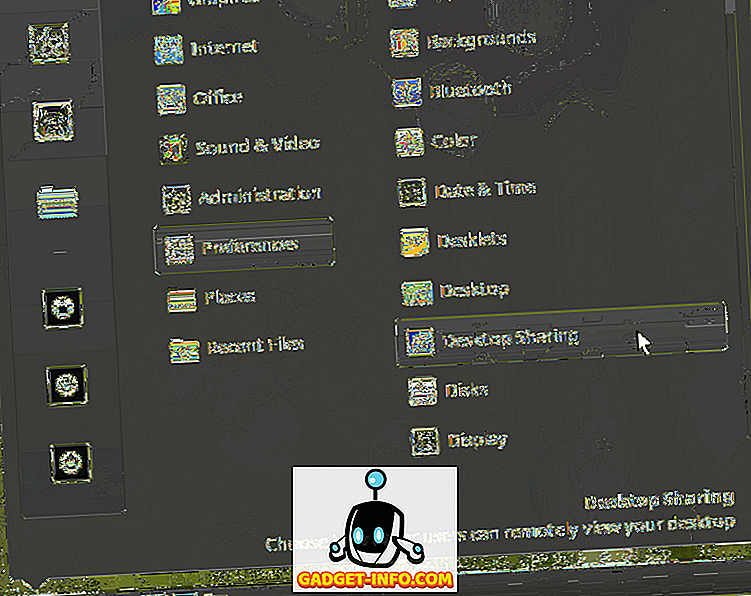
Στο Linux Νομισματοκοπείο, κάντε κλικ στο κουμπί μενού, Προτιμήσεις και στη συνέχεια στην Κοινή χρήση επιφάνειας εργασίας . Αυτό θα ανοίξει την οθόνη Προτιμήσεις κοινής χρήσης επιφάνειας εργασίας όπου μπορείτε να ενεργοποιήσετε άλλους χρήστες να συνδεθούν στο σύστημα Linux.
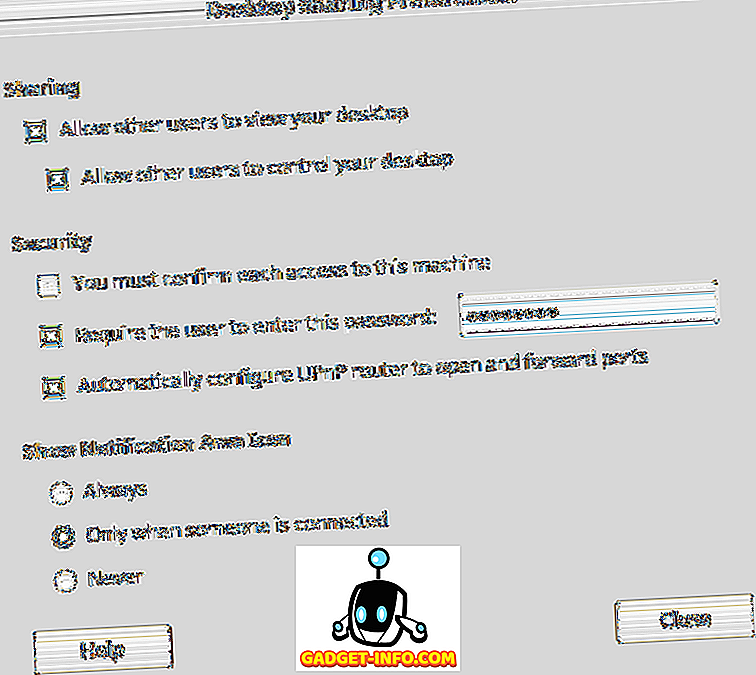
Στην ενότητα Κοινή χρήση, προχωρήστε και ελέγξτε την επιλογή Να επιτρέπεται σε άλλους χρήστες να προβάλλουν την επιφάνεια εργασίας σας και να επιτρέπουν σε άλλους χρήστες να ελέγχουν τα πλαίσια της επιφάνειας εργασίας . Κάτω από την ασφάλεια, ίσως είναι καλή ιδέα να καταργήσετε την επιλογή. Πρέπει να επιβεβαιώσετε κάθε πρόσβαση σε αυτό το μηχάνημα, καθώς θα απαιτούσε να επιβεβαιώσετε τοπικά την απομακρυσμένη σύνδεση πριν γίνει αποδεκτή. Αν δίνετε σε κάποιον άλλο πρόσβαση στο μηχάνημά σας, αξίζει τον έλεγχο, ώστε να μπορείτε να ελέγχετε όταν κάποιος συνδεθεί με το μηχάνημά σας.
Για να αποτρέψετε οποιονδήποτε από τη σύνδεση με το μηχάνημά σας, ελέγξτε την επιλογή Απαίτηση χρήστη να εισαγάγει αυτό το πλαίσιο κωδικού πρόσβασης και πληκτρολογήστε έναν αξιοπρεπή κωδικό πρόσβασης. Κάντε κλικ στο κουμπί Κλείσιμο καθώς τελειώσαμε με αυτό το παράθυρο διαλόγου.
Εγκαταστήστε τον επεξεργαστή dconf
Στη συνέχεια, πρέπει να απενεργοποιήσουμε την κρυπτογράφηση που απαιτείται σήμερα από το Vino, το οποίο είναι το πακέτο που είναι εγκατεστημένο στο Linux Mint από προεπιλογή. Πρέπει να εγκαταστήσουμε τον επεξεργαστή dconf, ώστε να μπορέσουμε να αλλάξουμε τις προεπιλεγμένες ρυθμίσεις.
Ανοίξτε το τερματικό και πληκτρολογήστε την ακόλουθη εντολή:
sudo apt-get να εγκαταστήσετε το dconf-editor
Μόλις εγκατασταθεί το πακέτο, κάντε κλικ στο μενού Linux Mint, στη συνέχεια All Applications και μετακινηθείτε προς τα κάτω μέχρι να δείτε το dconf Editor .
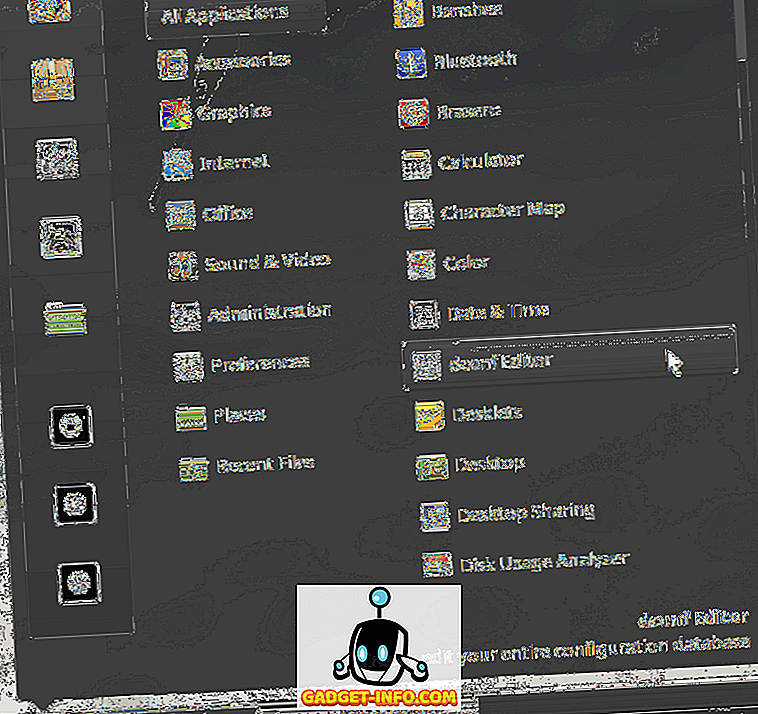
Ανοίξτε τον επεξεργαστή και, στη συνέχεια, μεταβείτε στην ενότητα org - gnome - desktop - remote access .
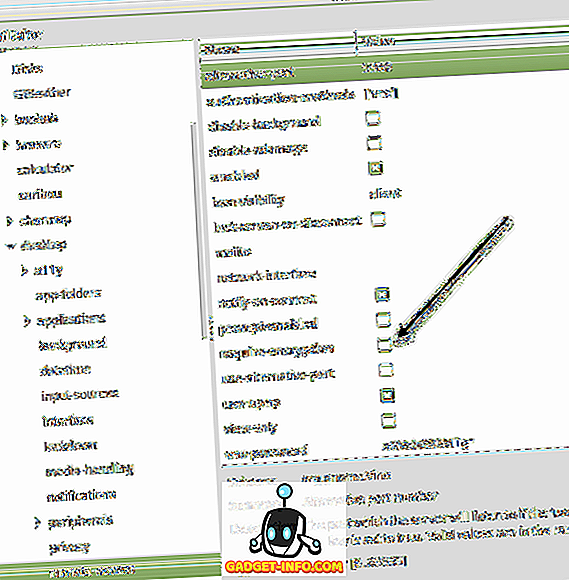
Στο δεξιό παράθυρο, προχωρήστε και καταργήστε την επιλογή του πλαισίου κρυπτογράφησης που απαιτείται. Κλείστε το πρόγραμμα επεξεργασίας και, στη συνέχεια, κάντε επανεκκίνηση του πλαισίου του Linux. Αφού συνδεθείτε ξανά, μπορούμε να προσπαθήσουμε να συνδεθούμε.
Συνδέστε τη χρήση του πελάτη VNC
Σε αυτό το σημείο, μπορείτε να κάνετε λήψη του αγαπημένου σας προγράμματος-πελάτη VNC για Windows και να συνδεθείτε στο πλαίσιο Linux. Στην περίπτωσή μου, χρησιμοποίησα το πρόγραμμα VNC Viewer από την RealVNC. Δεν χρειάζεται να εγγραφείτε ή να πληρώσετε για τίποτα για να χρησιμοποιήσετε τον θεατή.
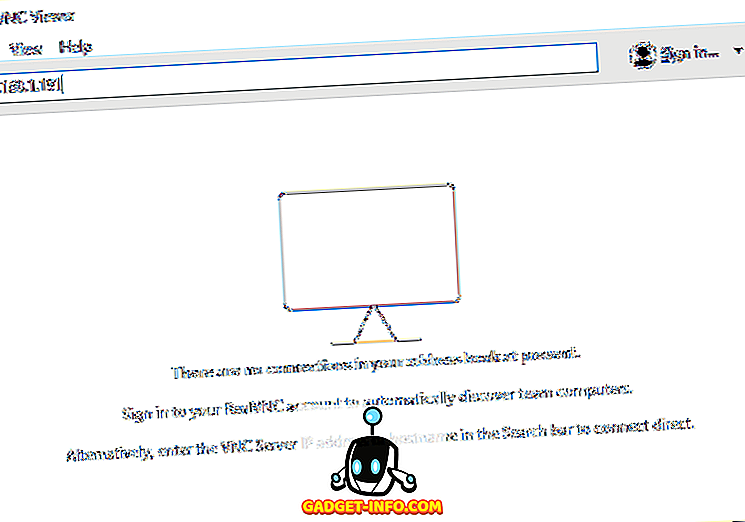
Πληκτρολογήστε τη διεύθυνση IP για το πλαίσιο Linux και πατήστε Enter. Εφόσον δεν υπάρχει κρυπτογράφηση, θα εμφανιστεί ένα παράθυρο διαλόγου που θα σας ειδοποιήσει ότι η σύνδεσή σας δεν είναι ασφαλής. Αφού περάσετε το μήνυμα αυτό, θα πρέπει να εισαγάγετε τον κωδικό πρόσβασης που πληκτρολογήσατε όταν ρυθμίσαμε για πρώτη φορά τις ρυθμίσεις κοινής χρήσης για το Linux Mint.
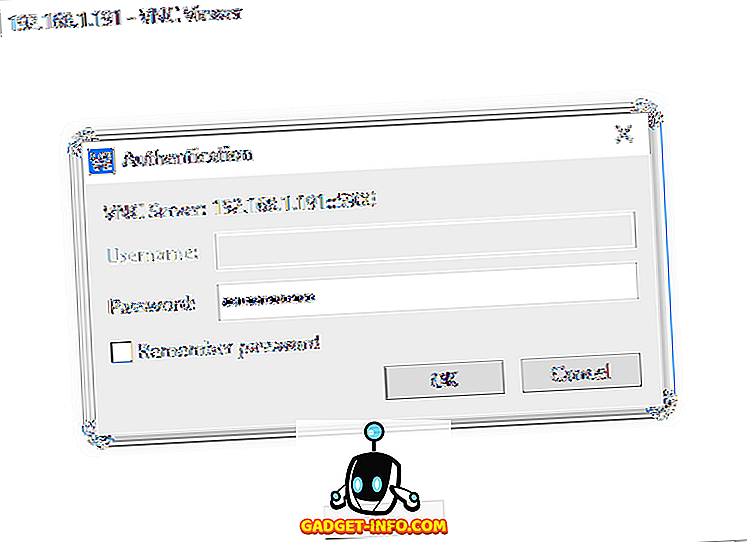
Ας ελπίσουμε ότι, αν όλα πάνε καλά, θα πρέπει τώρα να δείτε την επιφάνεια εργασίας για το μηχάνημα Linux Mint σας.

Όπως αναφέρθηκε προηγουμένως, αυτός είναι ένας γρήγορος τρόπος για να φτάσετε στο μηχάνημα του Linux, αλλά δεν είναι ασφαλές. Αυτό σημαίνει ότι όλα τα δεδομένα που αποστέλλονται μέσω του δικτύου είναι εντελώς κρυπτογραφημένα, συμπεριλαμβανομένων των κωδικών πρόσβασης κλπ. Έτσι, βεβαιωθείτε ότι κανείς δεν μπορεί να σας πειράξει εάν σχεδιάζετε να χρησιμοποιήσετε αυτήν τη μέθοδο. Θα δημοσιεύσω σύντομα ένα άλλο άρθρο σχετικά με τον τρόπο σύνδεσης με απομακρυσμένο χώρο στο κιβώτιο Mint του Linux χρησιμοποιώντας κρυπτογράφηση. Εάν έχετε οποιεσδήποτε ερωτήσεις, δημοσιεύστε ένα σχόλιο. Απολαμβάνω!









